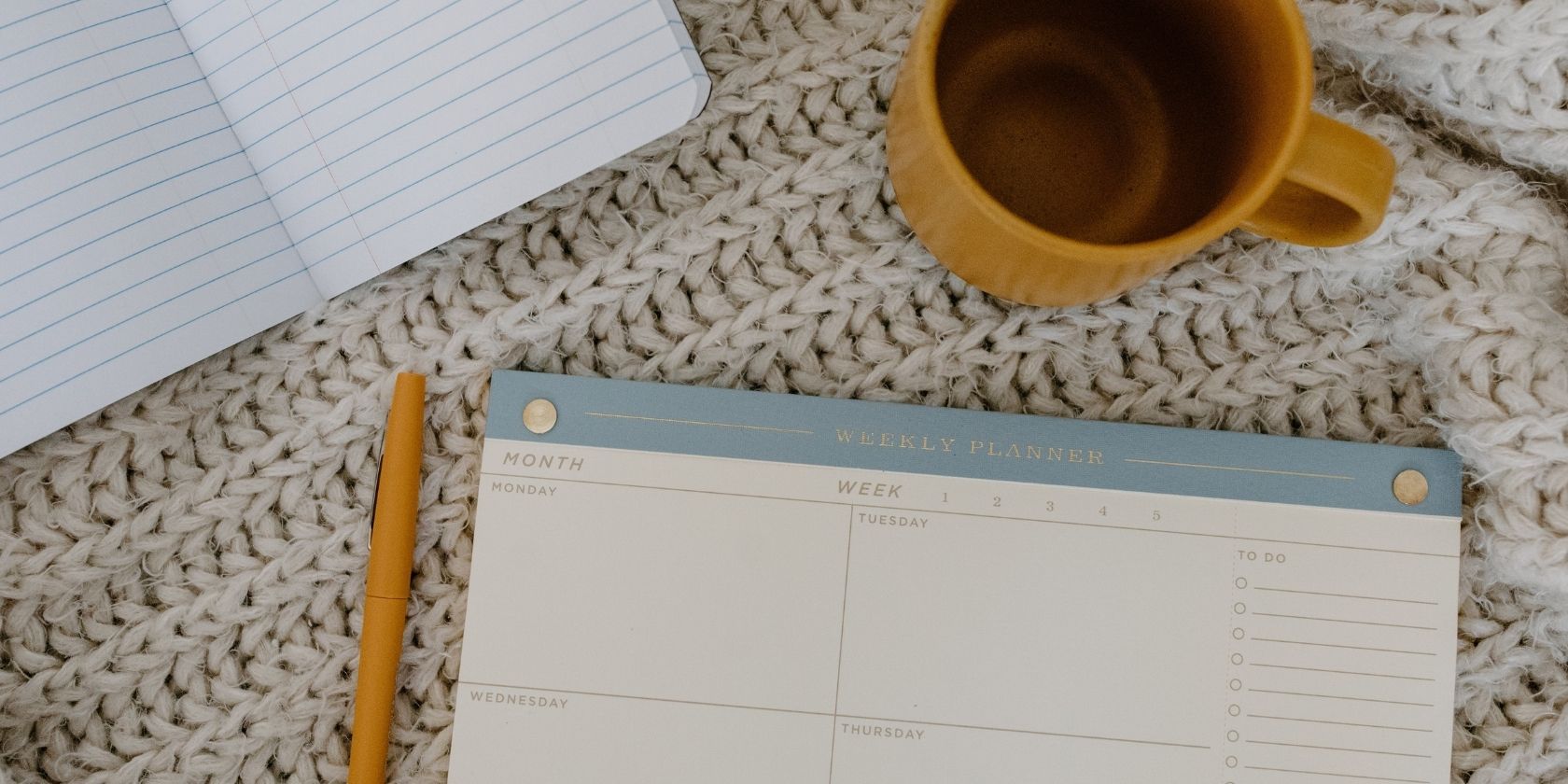دنیایی از ویژگی ها و ادغام های افزایش بهره وری را کشف کنید که می توانند برنامه ریزی و مدیریت زمان شما را متحول کنند.
نکات کلیدی
- یادآوریهای پیشفرض را برای همه رویدادها در Google Calendar تنظیم کنید تا از دست ندادن قرار ملاقاتهای مهم و بهبود بهرهوری جلوگیری کنید. در صورت نیاز چندین اعلان اضافه کنید.
- Google Calendar را با ابزارهای دیگر ادغام کنید تا گردش کار را ساده کنید و از جابجایی مداوم بین برنامه ها اجتناب کنید. برای مثال، برای زمانبندی و بهروزرسانی وضعیت، با Slack ادغام کنید.
- برای اولویتبندی یادآورها و قرارهای ملاقات، یک ایمیل دستور کار روزانه دریافت کنید. این را در تنظیمات Google Calendar تنظیم کنید تا مطمئن شوید هیچ اعلانی را از دست ندهید.
این احتمال وجود دارد که حداقل یک بار از Google Calendar استفاده کرده باشید، چه کسی برای شما دعوت نامه ای برای جلسه ارسال کرده باشد و چه شما به دلیل همراهی دستگاه شما از آن استفاده کرده باشید.
در حالی که Google Calendar در زمانبندی برنامه بسیار سادهای است، اما دارای چندین ویژگی و ادغام شگفتانگیز است که میتواند به افزایش بهرهوری و بهبود کارایی کلی شما کمک کند. در اینجا لیستی از برخی از بهترین ها در زیر آمده است.
1. یادآوری های پیش فرض را تنظیم کنید
تنظیم یادآوری برای جلوگیری از از دست دادن رویدادهای آینده یا دادن زمان کافی برای آماده شدن همیشه مفید است. با این حال، تنظیم یک یادآور برای هر رویداد جدیدی که انجام میدهید میتواند بسیار دردسرساز باشد.
خوشبختانه، Google Calendar به شما امکان می دهد به طور خودکار یادآورهای پیش فرض را برای همه رویدادهایی که انجام می دهید ایجاد کنید. در اینجا چگونه است:
- به صفحه اصلی Google Calendar خود بروید.
- روی نماد چرخ دنده در سمت راست کلیک کنید و تنظیمات را انتخاب کنید.
- در قسمت تنظیمات برای تقویمهای من، تقویم خود را انتخاب کنید.
- Event Notifications را انتخاب کنید و سپس + Add notification را انتخاب کنید.
- مدت زمان مورد نظر خود را با کلیک بر روی منوی کشویی انتخاب کنید.
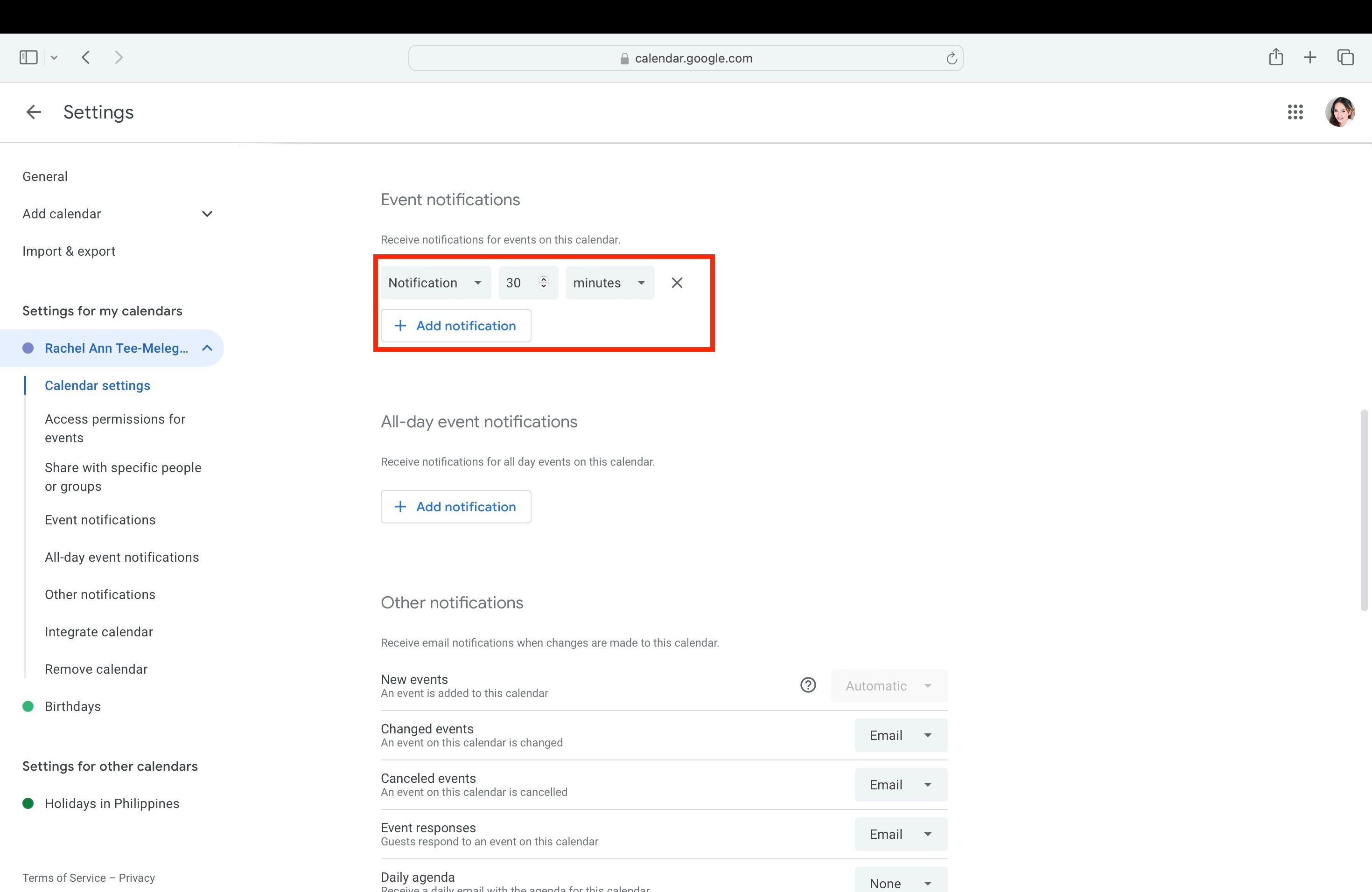
در ادامه، همه رویدادهایی که ایجاد می کنید به طور خودکار دارای این یادآورهای پیش فرض خواهند بود. توجه داشته باشید که میتوانید بیش از یک اعلان اضافه کنید—مثلاً میخواهید چندین اعلان برای رویداد خود دریافت کنید.
2. ادغام با ابزارهای دیگر
مدیریت و استفاده از ابزارهای مختلف به صورت روزانه، چه برای مصارف شخصی یا کاری، ممکن است طاقت فرسا باشد – به شما نیاز دارد که دائماً بین ابزارها جابجا شوید تا از پروژه ها و وظایف خود آگاه باشید.
بسیاری از این ابزارها به شما امکان می دهند Google Calendar را ادغام کنید تا مجبور نباشید اطلاعات را به صورت دستی به یا از برنامه خود به تقویم خود منتقل کنید. به عنوان مثال، Google Calendar یک ادغام Slack بسیار مفید است که اگر از برنامه پیامرسانی تجاری استفاده میکنید، باید آن را امتحان کنید. ادغام به شما امکان می دهد رویدادها را مستقیماً از Slack برنامه ریزی و حذف کنید. Slack می تواند وضعیت شما را بر اساس برنامه شما به روز کند! توجه داشته باشید که نحوه ادغام Google Calendar با یک برنامه بسته به برنامه متفاوت است.
3. دستور کار روزانه خود را از طریق ایمیل دریافت کنید
اگر عادت دارید که اعلانها را بدون فکر کردن دوباره بهسرعت حذف کنید، احتمال زیادی وجود دارد که اعلانهای تقویم خود را نادیده بگیرید. و اگر ایمیلها را بر سایر اشکال ارتباطی اولویت میدهید، در اینجا یک ترفند مفید وجود دارد: میتوانید برنامه روزانهتان را مستقیماً به ایمیلتان ارسال کنید. به این ترتیب، آن یادآورها و قرارهای ملاقات مهم را از دست نخواهید داد.
برای انجام این:
- به Google Calendar بروید و روی نماد چرخ دنده کلیک کنید.
- تنظیمات > تنظیمات تقویمهای من را انتخاب کنید.
- تقویمی را که می خواهید از آن ایمیل دریافت کنید، انتخاب کنید.
- به پایین اسکرول کنید تا به اطلاعیه های دیگر بروید.
- به برنامه روزانه بروید و ایمیل را از منوی کشویی انتخاب کنید.
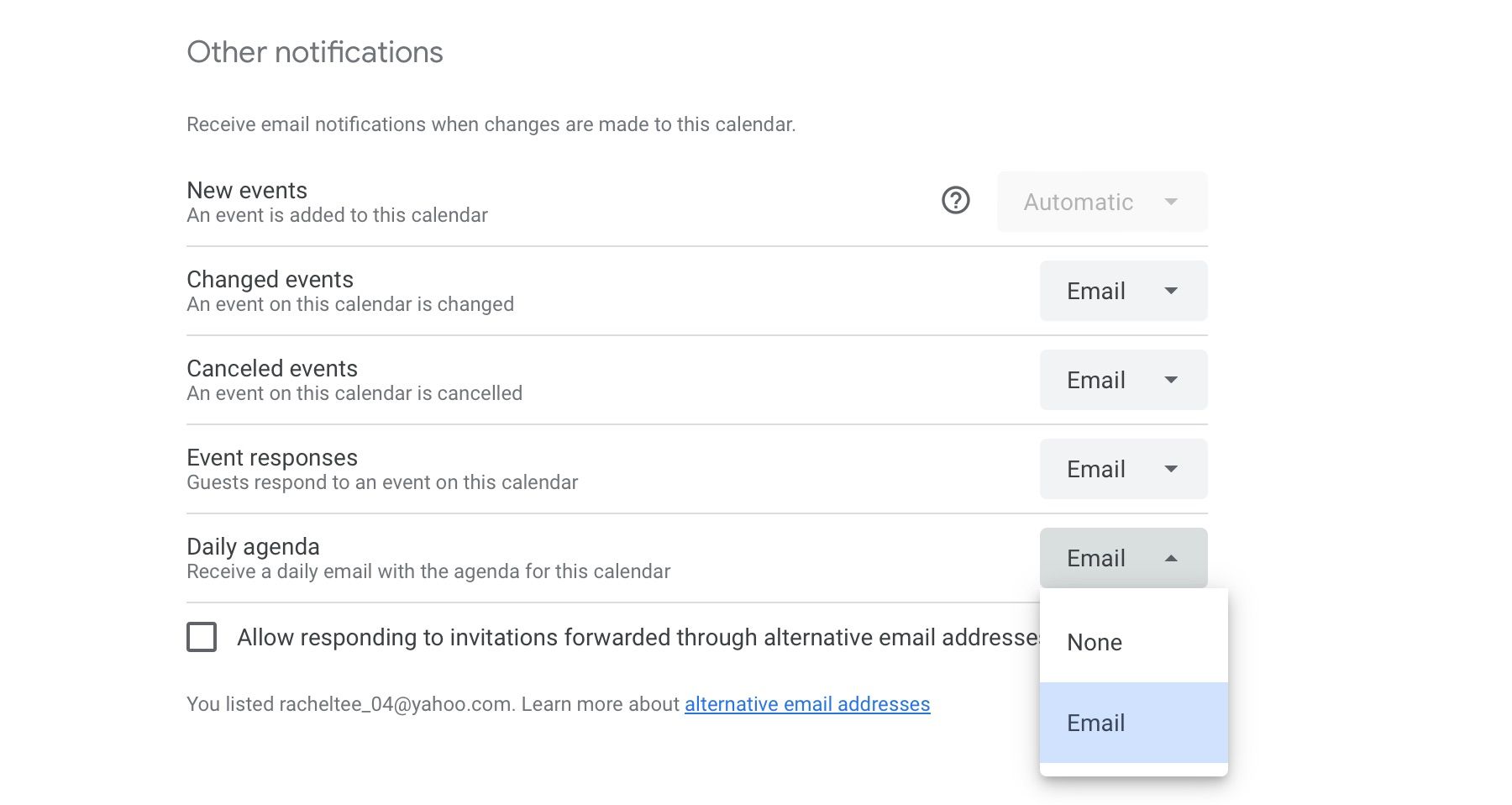
انتظار داشته باشید که هر روز صبح ساعت پنج صبح یک ایمیل دستور کار روزانه دریافت کنید تا نگاهی اجمالی به شکل روز خود داشته باشید.
4. هفته خود را در روزی متفاوت آغاز کنید
چه کار شما شامل تغییر زمانبندی، تکالیف خارج از کشور با روزهای شروع هفتگی متفاوت باشد، یا صرفاً شروعی غیرسنتی را به هفته خود ترجیح دهید، Google Calendar شما را تحت پوشش قرار داده است. می توانید به راحتی روز شروع هفته خود را در Google Calendar تغییر دهید.
به سادگی به تنظیمات تقویم Google خود بروید، General را انتخاب کنید، سپس به پایین بروید تا به گزینههای مشاهده بروید. روی شروع هفته کلیک کنید و شنبه، یکشنبه یا دوشنبه را انتخاب کنید.
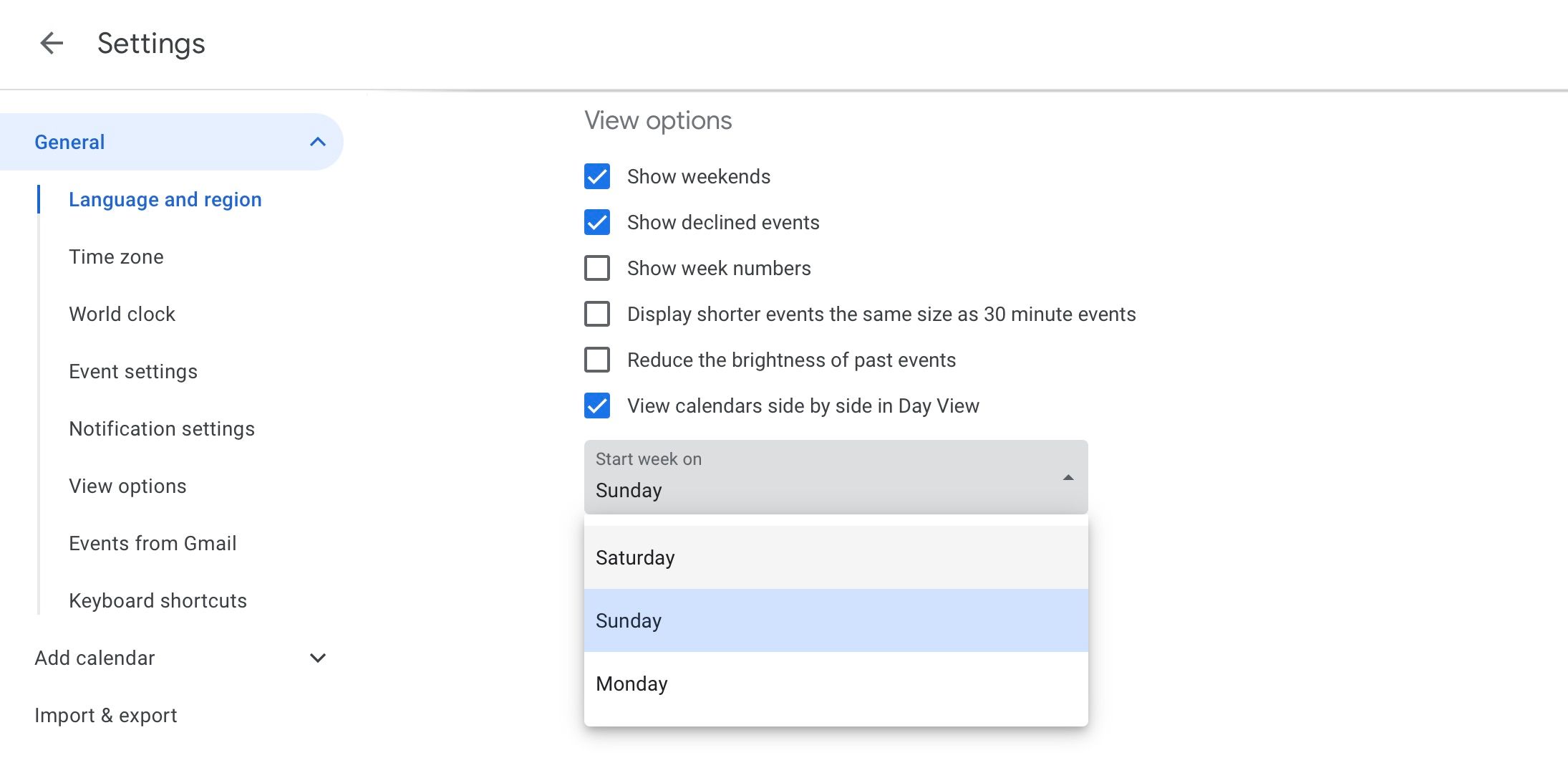
5. از صدای خود برای تنظیم یک رویداد جدید استفاده کنید
اگر دستان شما در حال حاضر آزاد نیستند اما باید فوراً یک رویداد را برنامه ریزی کنید، می توانید به جای باز کردن برنامه Google Calendar و تایپ کردن تمام جزئیات، از صدای خود برای ایجاد یک رویداد استفاده کنید.
فقط چیزی شبیه این بگویید: «هی، گوگل، یک رویداد تقویمی ایجاد کن: یک شام با جین دو در ساعت 8 بعد از ظهر. در چیلی به غیر از ثبت همه اطلاعات، Google ممکن است قبل از ذخیره رویداد، اطلاعات بیشتری را درخواست کند.
توجه داشته باشید که اگر از دستگاه اپل استفاده می کنید این امکان وجود ندارد. سیری نمیتواند با Google Calendar رویداد ایجاد کند. اگر می خواهید سیری رویدادها را به تقویم گوگل شما اضافه کند، باید آن را به عنوان تقویم پیش فرض خود تنظیم کنید. این کار را با رفتن به Settings > Calendar > Default Calendar انجام دهید.
6. تقویم خود را جاسازی کنید
مدیریت برنامه شما می تواند دشوار باشد، به خصوص اگر مردم بخواهند با شما برنامه تنظیم کنند. اگر وبسایتی دارید، به افراد دیگر اجازه دهید با تعبیه تقویم خود در وبسایتتان، برنامهای را بر اساس ترجیحات خود با شما تنظیم کنند.
7. از یک نرم افزار برنامه ریزی آنلاین استفاده کنید
اشتراکگذاری تقویم میتواند با سوء استفاده از زمان آزاد شما همراه باشد. اگر به دنبال کنترل بهتری بر روی زمانبندی قرار ملاقات دیگران با شما هستید، بهتر است ابزارهایی مانند Calendly را جستجو کنید که زمانبندی آنلاین را ساده میکنند.
هنگامی که با استفاده از آدرس Gmail خود در Calendly ثبت نام می کنید، تقویم شما را به طور یکپارچه با حساب Calendly شما همگام می کند. اما این همه چیز نیست. این ادغام مجموعهای از مزایا، مانند زمانبندی خودکار، مدیریت منطقه زمانی و سفارشیسازی را به ارمغان میآورد که تجربه رزرو با شما را تجربهای شخصیتر میکند.
8. بلوک های زمانی را تنظیم کنید
Google Calendar میتواند به شما کمک کند با بلوکهای زمانی به اوج بهرهوری برسید. این ویژگی به شما امکان می دهد اسلات های تعیین شده را اختصاص دهید تا بتوانید روی پروژه ها یا کارهای خاص تمرکز کنید. انجام این کار به شما این امکان را می دهد که انرژی خود را به طور موثر بر روی اهداف خاص متمرکز کنید و از به تعویق انداختن و اتلاف وقت شما برای تغییر از یک کار به کار دیگر جلوگیری می کند.
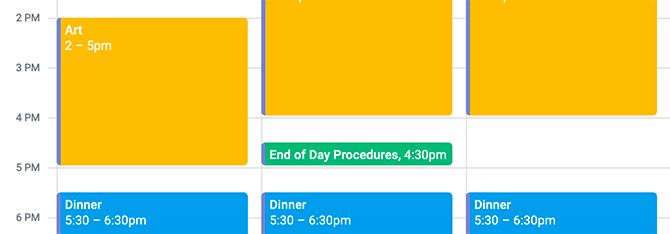
9. به طور خودکار رویدادها را رد کنید
استفاده از Google Calendar نه تنها به شما کمک می کند تا قرار ملاقات های خود را پیگیری کنید. همچنین می توانید از آن برای اطمینان از حفظ تعادل بین کار و زندگی استفاده کنید. وقتی یک برنامه کاری تنظیم میکنید، Google Calendar میتواند بهطور خودکار درخواستهای جلسه را وقتی خارج از دفتر یا در تعطیلات هستید رد کند.
همچنین میتوانید یک پیام خارج از دفتر برای آنها ارسال کنید و به آنها اطلاع دهید که در این مدت چه کاری میتوانند انجام دهند، مثلاً آنها را به همکار دیگری که میتواند به درخواستها یا نگرانیهای آنها رسیدگی کند، راهنمایی کنید.
10. جایگزین با منطقه زمانی دیگر
کار با افراد در مناطق زمانی دیگر می تواند برنامه ریزی جلسات و تنظیم برنامه ها را دشوار کند. به جای صرف زمان زیاد برای مشاوره با مبدل منطقه زمانی آنلاین، میتوانید از ویژگی منطقه زمانی ثانویه تقویم Google برای پیگیری تفاوتهای زمانی و جلوگیری از اشتباهات زمانبندی استفاده کنید.
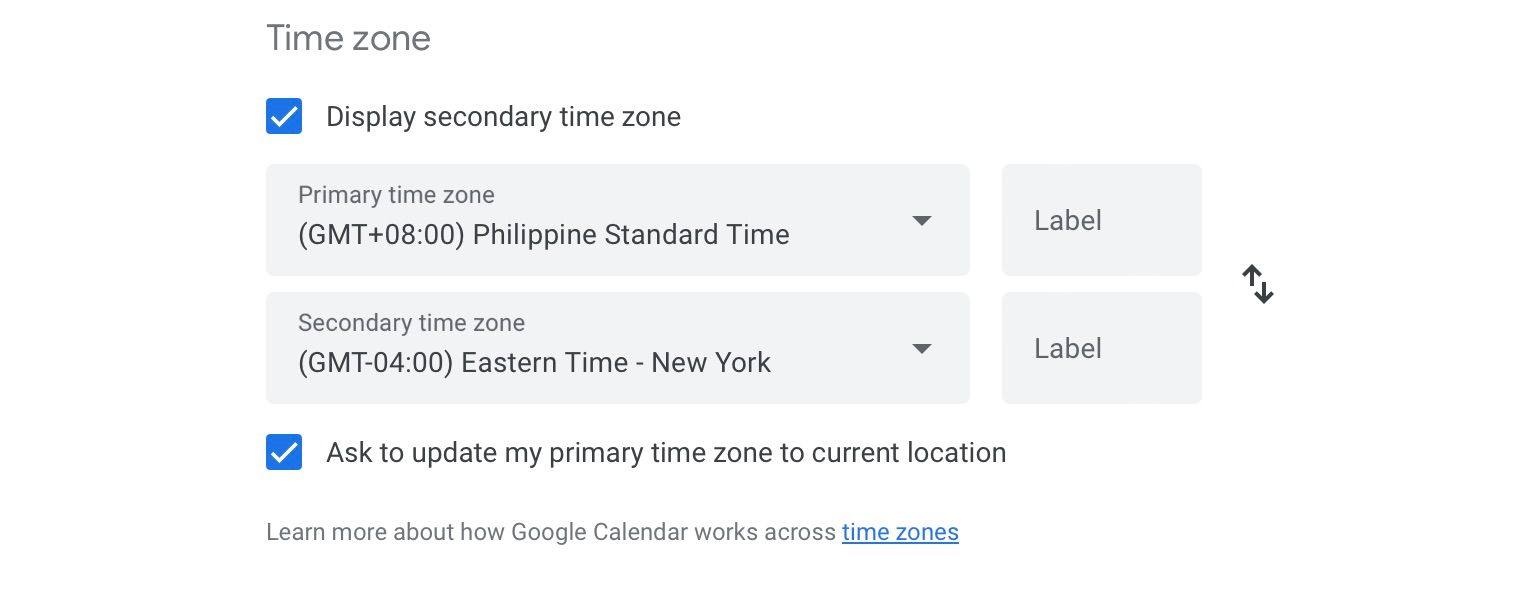
در Google Calendar، روی تنظیمات > عمومی > منطقه زمانی کلیک کنید. تیک نمایش منطقه زمانی ثانویه در زیر منطقه زمانی. همچنین می توانید برای سازماندهی بیشتر به هر منطقه زمانی برچسب اضافه کنید.
11. جلسات تکراری ایجاد کنید
اگر هر هفته یا ماه جلساتی دارید، میتوانید بهجای ایجاد دستی رویدادها، جلسات تکراری را تنظیم کنید. وقتی رویدادی را ایجاد میکنید، منوی کشویی را انتخاب کنید که میگوید تکرار نمیشود و هر چند وقت یکبار میخواهید رویداد تکرار شود.
12. یک میانبر رویداد ایجاد کنید
در حالی که ایجاد یک رویداد جدید در Google Calendar فقط چندین کلیک برای شما انجام می دهد، یک میانبر رویداد از بیشتر مراحل رد می شود و شما را مستقیماً به پنجره رویداد جدید در Google Calendar می برد.
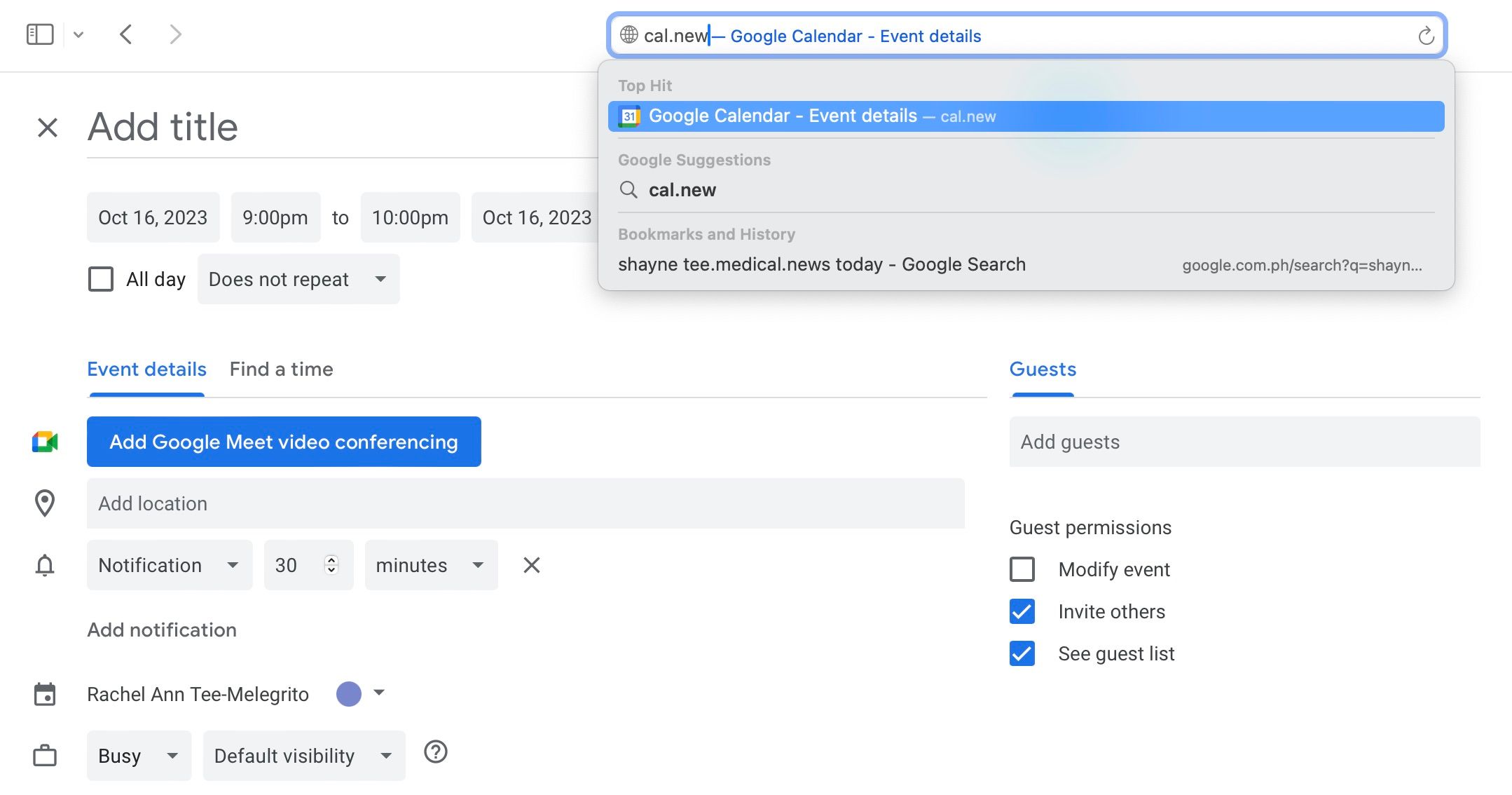
فقط مرورگر خود را باز کنید، cal.new را تایپ کنید و Enter یا return را بزنید. علاوه بر این، فهرست طولانیای از میانبرهای تقویم Google وجود دارد که میتواند به شما کمک کند تا برنامه را بهطور مؤثرتر پیمایش کنید و از آن استفاده کنید.
13. یک زمان ایده آل برای جلسات پیدا کنید
یافتن زمان ایده آل یکی دیگر از مشکلاتی است که با تنظیم یک جلسه یا برنامه زمان بندی می شود. هرچه افراد بیشتری درگیر شوند، این سختتر میشود و اگر مناطق زمانی متفاوتی را وارد معادله کنید، وضعیت گیجکنندهتر میشود.
خوشبختانه، Google Calendar دارای ویژگی Find a Time است که به شما امکان می دهد زمان در دسترس را برای همه اعضای تیم پیدا کنید. با این حال، نیاز به دسترسی به تقویمهای Google تیم دارد و شما فقط میتوانید از طریق برنامه وب و نه در برنامه تلفن همراه از آن استفاده کنید. این ویژگی به شما این امکان را میدهد که زمان در دسترس دوجانبه را پیدا کنید که برای همه اعضای تیم کار میکند.
از تقویم خود به نفع خود استفاده کنید
Google Calendar طیف وسیعی از ویژگی ها و ادغام های افزایش بهره وری را ارائه می دهد. از تنظیم یادآورهای پیشفرض گرفته تا مدیریت مناطق زمانی و استفاده از دستورات صوتی، تسلط بر این هکها میتواند به شما کمک کند تا از تقویم خود برای مدیریت کارآمد زمان نهایت استفاده را ببرید.